Теперь перейдем к следующему этапу – установке виджета для телевизора Samsung. В официальных приложениях Samsung Apps мы не нашли этого виджета. Поэтому для установки используем программу-сервер SammyWidgets. Инструкция по работе с этой программой есть в сети Интернет.
Запускаем программу. Открываем папку с виджетами.

Сюда мы копируем скачанный заранее виджет «CloudMe».

После этого возвращаемся в главную папку «SammyWidgets» и запускаем саму программу.

В запущенной программе находим нужный нам виджет «CloudMe». Отмечаем его галочкой.

Не забываем запомнить IP-адрес, который выдаст нам программа.
Как создать DLNA подключение на телевизоре. Домашнее облако из смартфона, ПК и NAS-сервера

Переходим к телевизору для установки виджета. Заходим в Smart Hub. Далее входим под своей учетной записью «develop». Инструкция по созданию учетной записи есть в Интернете.
Далее на пульте дистанционного управления нажимаем синюю кнопку «D» — Настройки. Выбираем подраздел «Разработка».

В следующем окне выбираем пункт «Настройка IP-адреса сервера».

В следующем окне вводим IP-адрес, выданный программой. Нажимаем кнопку «Enter» на пульте дистанционного управления.
Возвращаемся снова в раздел «Разработка». Теперь выбираем раздел «Синхронизация приложений пользователя».

Произойдет установка нашего виджета.
Далее необходимо выйти из Smart TV телевизора и перезагрузить сам телевизор, чтобы изменения вступили в силу и приложение в дальнейшем нормально работало.
Заходим обратно в Smart TV под своей учетной записью «develop». Находим наш виджет и запускаем его.
Сразу будет необходимо ввести логин и пароль, которые мы завели на сайте.

После ввода логина и пароля мы попадаем в свою учетную запись. Здесь так же, как и на компьютере есть все те же папки для хранения информации в облачном хранилище.

Входим в папку «Movies», поскольку именно туда мы сохранили видеофайлы для проверки. Открываем ее.

Видим загруженные файлы. Запускаем их по очереди. Оба файла в форматах avi и mp4 воспроизвелись без проблем.
Подобным образом можно работать с музыкой и изображениями. Можно создавать дополнительные папки по вашему желанию.
Ссылка на видеоинструкцию:
Источник: tvsat38.ru
Используем облачное хранилище как медиацентр


Если в первую очередь речь идет о возможности доступа к медиафайлам в любом месте, облачное хранилище является неплохой альтернативой удаленному доступу к вашему компьютеру. В некоторых случаях для этого не потребуются даже дополнительные затраты.

Хранение данных в облаке предлагают различные провайдеры; доступ бесплатный или является элементом подписки. Например, пользователи Microsoft Office 365 получают хранилище на 1 Тбайт в облачном сервисе. Все остальные бесплатно получают 5 Гбайт от Microsoft.
Бесплатное облачное хранилище
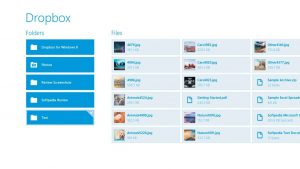
Особенно щедрым является Google. Владельцы поисковой машины дарят каждому пользователю 15 Гбайт в онлайн-хранилище и бесплатную загрузку до 50 тысяч песен в Play Music. Тот, кто не против незначительного сжатия загружаемых данных в файлы меньшего размера, может также бесплатно отправить в облако Google всю свою коллекцию фотографий и видео, используя приложение смартфона или планшета.
Как в Google Play Музыка, так и в Amazon Music вы получаете бесплатное место для хранения песен. Подключение к облаку у различных операторов осуществляется, как правило, сходным образом. Для того, чтобы компьютер мог автоматически синхронизировать данные с онлайн-хранилищем, необходимо установить программное обеспечение. Программа создает новую папку на компьютере. Все медиафайлы, которые вы скопируете в нее, автоматически загружаются в облако.
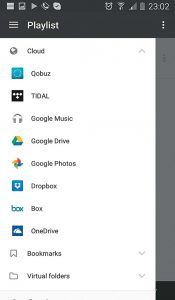
Синхронизацию фотографий и видео на смартфоне или планшете с облачным хранилищем обеспечивают бесплатные приложения, с помощью которых вы в любом уголке мира также сможете получить доступ к своей медиатеке или скачать ее через Интернет. У Microsoft для этого достаточно установить приложение OneDrive-App. Компании Amazon и Google предлагают собственные приложения для удобного и бесплатного доступа к фотографиям, музыке и видео.
Особенно удобно работать с Dropbox и Microsoft OneDrive тому, у кого на компьютере, планшете и смартфоне установлены различные операционные системы. Однако тот, кто использует Windows-смартфон, также может получить доступ к службам Google. Менее гибким является сервис Apple iCloud, так как приложения от компании Apple существуют только для ее собственных смартфонов и планшетов. Для преданных поклонников Apple есть служба iTunes Match ($25) которая осуществляет синхронизацию между устройствами iTunes.

Недостаток облачных решений состоит в том, что, в отличие от Plex или сетевого накопителя, преобразовывать форматы медиафайлов в облаке, как правило, нельзя. Может случиться так, что смартфон или планшет откажутся воспроизводить видео или музыку. В этом случае помощь окажет бесплатная программа VLC Media Player, которая поддерживает очень большое число медиаформатов. iOS-версия программы VLC для мобильных устройств даже может обеспечивать непосредственный доступ к облачным хранилищам, например, Google Drive, Dropbox и OneDrive. Для передачи файлов из облака через смартфон к сетевому ТВ используются приложения BubbleUPnP (Android) и AllCast (Android, iOS). Они подключаются к Google Drive, Dropbox или OneDrive и передают контент в виде потока к приемникам UPnP или Google Cast.
Настройка медиацентра в облаке немного сложнее других перечисленных решений. К тому же использование «облачного» медиацентра предполагает наличие соответствующего Интернет-соединения, а в путешествии необходимо позаботиться еще и о тарифе с достаточным объемом передачи данных. При этом вы получите доступ к вашей медиатеке с любого устройства и в любой точке мира.
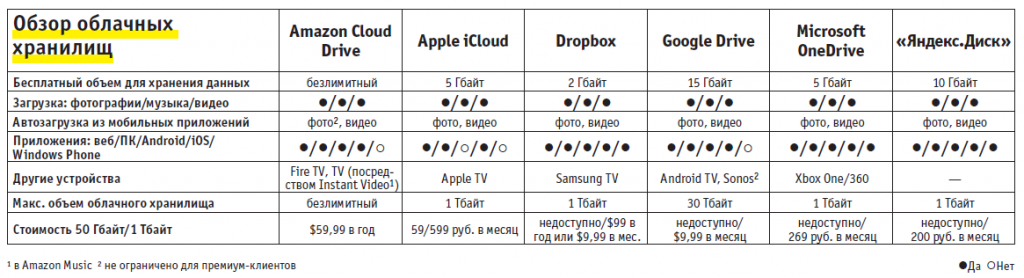
ФОТО: компании-производители;
Источник: ichip.ru
LG Cloud
Вы слышали про новую технологию для простого обмена мультимедийными файлами между смарт-гаджетами Cloud? Ну конечно слышали хотя бы о ее существовании, ведь Вы человек 21 века, который идет в ногу со временем… Мы решили рассказать вам о Cloud немного подробнее.

LG Cloud
Cloud — это виртуальная технология хранения данных с безпроводным подключением к цифровым смарт-устройствам. После загрузки контента в Cloud, например, со смартфона, вы получите доступ к этому же контенту с планшета, ноутбука или компьютера всегда и везде, при наличии доступа в интернет. Это — своеобразная виртуальная «карта памяти».
А теперь знакомьтесь, LG Cloud!
LG Cloud – та самая виртуальная «карта памяти», к которой можно иметь доступ не только со смартфона, планшета, ноутбука или персонального компьютера, но и с телевизоров нового поколения Smart TV. LG Cloud сохраняет содержимое каждого из ваших умных гаджетов в виртуальной памяти. Подумайте только, все эти операции записи на флешку, диск или карту памяти — вчерашний день. Никаких кабелей, портов USB и переходников, которых всегда нет именно тогда, когда они нужны.
LG Cloud — «облако — жесткий диск».
К тому же, пользоваться LG Cloud очень просто, для этого не нужно быть компьютерным гением. На всех гаджетах отображается одинаковый интерфейс и страница панели каждого подключенного устройства, поэтому управление очень простое и интуитивно понятное. Вы можете как скачивать, так и удалять контент одного устройства, используя другой. Доступ ко всем смарт-девайсам осуществляется с одного профайла.
Что особенного в LG Cloud?
Компания LG не была бы LG, если бы не оснастила свой Cloud уникальными технологиями и функциями для простого и удобного пользования. Например функция N-Screen https://brandwiki.ru/review/lg-cloud.html» target=»_blank»]brandwiki.ru[/mask_link]